
Hallo sobat semua ! Selamat datang di DS Network, Tempat dimana kita bisa seru - seruan sambil belajar hal - hal yang baru. Di kesempatan kali ini kita akan membahas topik seputar bagaimana caranya menyeting atau mengatur DNS pada debian. Nah kalo penasaran pantengin terus ya tutorialnnya.
Alat dan Bahan
Yap sobat semua sebelum kita memulai apapun alangkah baiknya jika kita membuat preparation atau persiapan, dari pada saat kita sudah berada di puncaknya kita malah kualahan dan jatuh. Nah jadi berikut alat - alat yang haru s disiapkan.
1. PC (Komputer) atau Laptop

Yak anda harus punya alat yang satu ini karena kalau kalian tidak punya dan tidak mau berusaha maka kalian tidak akan bisa mengikuti tutorial ini.
2. ISO Debian 9.7
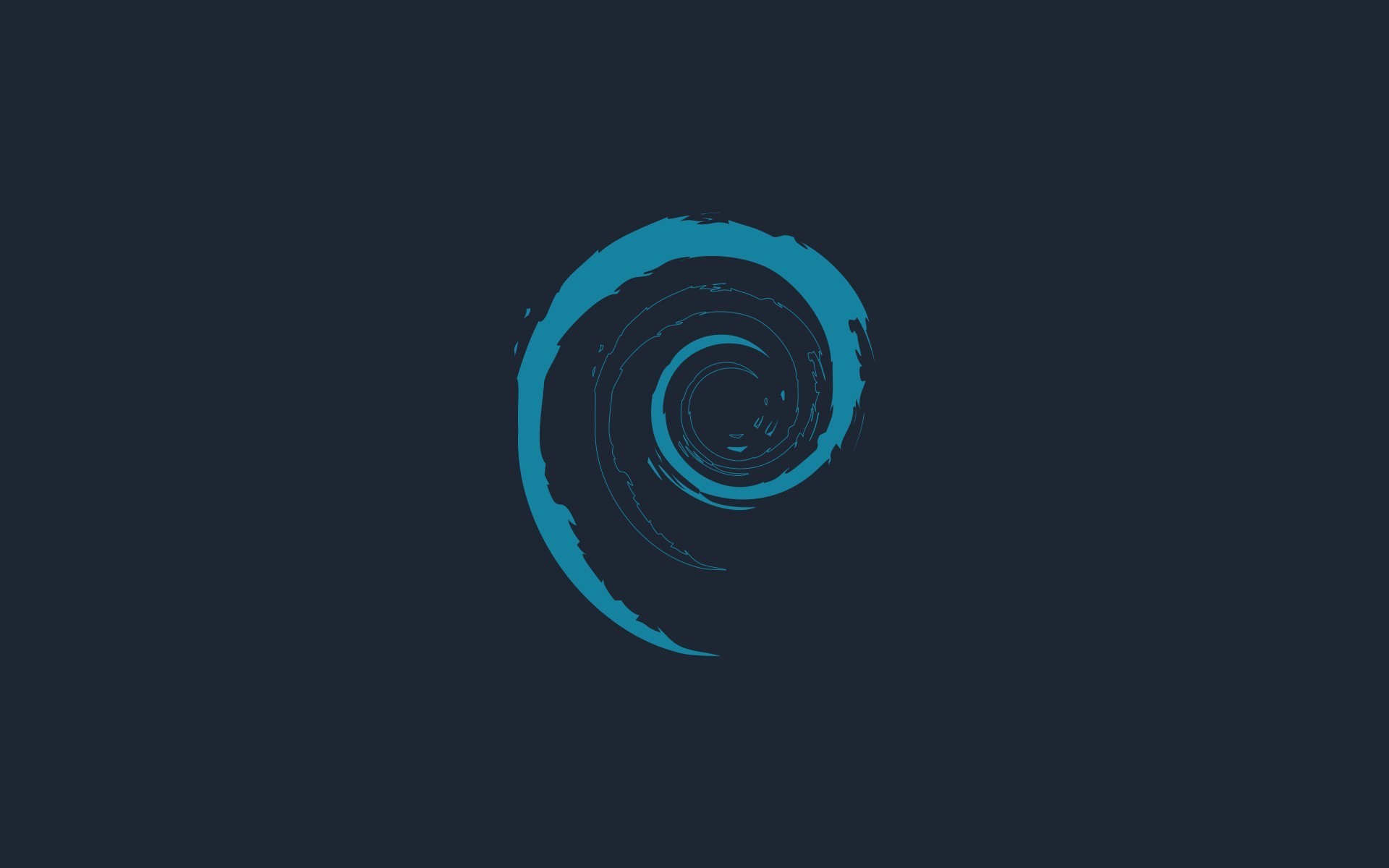
Yoi yang namanya "menyeting dns dengan debian" pastinya kita harus punya si debiannya itu sendiri. Bagi yang belum punya bisa download disini.
3. Putty

Alat yang ini sih sebenernya gak wajib tapi jika kalian yang takut akan warna hitam kalian bisa memakai putty sebagai remote debian dan mengganti warna background, tulisan dan lainnya sesuka kalian. Bagi kalian yang ingin download Putty kalian bisa download disini.
4. VirtualBox

Ini adalah salah satu faktor terpenting, kalau gak ada dia dan teman sebayanya maka kalian harus memasang debian pada PC kalian secara default. Oleh karena itu maka aplikasi ini di butuhkan agar kita bisa mencoba - coba tanpa takut salah. Bagi yang ingin download VirtualBox bisa download disini.
Kalau semua alat tempurnya sudah siap maka saatnya kita terjun ke lapangan.
Langkah Pengerjaan
Langkah ini dimulai setelah kalian sudah menginstall debian dengan mode CLI, bagi yang belum bisa cek tutorialnya
Cara Menginstal Debian dengan VMware hingga meremote-nya dengan Putty.
Kalau sudah silahkan ikuti langkah berikut.
Cara Menginstal Debian dengan VMware hingga meremote-nya dengan Putty.
Kalau sudah silahkan ikuti langkah berikut.
- Pertama - tama kita ketikkan dahulu perintah ip a untuk mengecek ip address yang kita punya, jikalau kita lupa ip address kita sendiri.
- Kemudian ketikkan nano /etc/apt/source.list untuk masuk ke tampilan GNU nano, jika sudah tuliskan :
Jika sudah tekan ctrl+x lalu Y dan enter, untuk menyimpan apa yang telah kita ketikkan.
- Setelah itu ketikkan apt-get update untuk mendapatkan update terbaru dari program - program yang ada di debian.
- Jika sudah maka selanjutnya ketikkan apt-get install net-tools untuk mendapatkan program net-tools yang berfungsi untuk menghubungkan dengan internet.
- Lalu kita ketikkan ifconfig, perintahnya hampir sama dengan ip a yaitu menunjukkan ip apa saja yang sedang berjalan. Cek ip address kita, dan hafalkan.
- Setelah kita mengecek ip address kita kemudian kita install dahulu bind9-nya dengan mengetikkan perintah apt-get install bind9.
- Kemudian ketikkan perintah cd /etc/bind,untuk mesuk ke direktory bind.
Lalu ketikkan nano named.conf.local kemudian ketik seperti format berikut :
Jika sudah save filenya.
- Selanjutnya ketikkan perintah nano named.conf.options. ganti forwarder-nya menjadi ip gateway kita, lalu save.
- Setelah itu ketikkan cp db.local net untuk membuat file yang bernama net, kemudian masukk ke file tersebut dengan nano net. Ganti localhost dengan cara menekan ctrl+\ ketikkan localhost > enter > A, lalu ganti ip nya sesuai dengan ip kita.
- Lakukan hal yang sama seperti tadi tapi di file com.
- Ketikkan cp db.127 116 untuk membuat file 116, lalu masuk untuk memulai mengedit dile tersebut dengan perintah nano 116. Ganti localhost menjadi dsnetwork.net dan angka 1.0.0 menjadi 116, kemudian save config-an kalian.
- Jika sudah ketikkan nano /etc/resolv.conf dan ketikkan :
- Kemudian restart agar setiap perubahan dapat berjalan, ketikkan perintah /etc/init.d/bind9 restart.
- Ketika sudah di restart, ketikkan apt-get install dnsutils agar nanti kita dapat memakai fitur nslookup dan dig.
- Jika sudah maka uji dengan mengetikkan nslookup 192.168.100.116 (nslookup [ip kalian]).
- Lakukan pengujian dengan perintah dig dsnetwork.com dan dig dsnetwork.net, jika query, dan Authority-nya satu maka kalian sudah berhasil.
- Lakukanlah pengujian ping ke domain name kalian.
Bagaimana tutorial kali ini, cukup mudah bukan. Kalian bisa membuat tutorial ini di rumah sembari memperdalam ilmu kalian. Terimakasih sudah menonton, menyaksikan, melihat, dan membaca artikel ini. Semoga artikel ini bisa berguna dan dapat menjawab rasa penasaran kalian semua. Saya pamit undur diri, sampai jumpa di kesempatan lain di tutorial atau pembahasan lainnya mengenai duni IT hanya di DS Nwtwork.






















0 komentar:
Posting Komentar